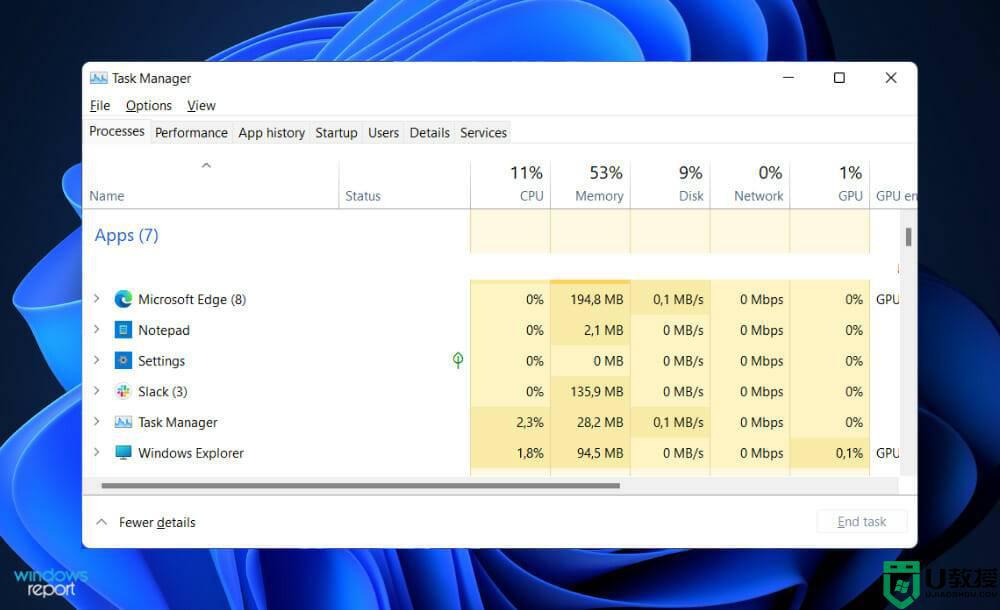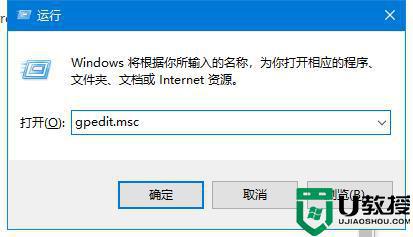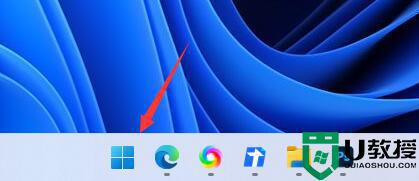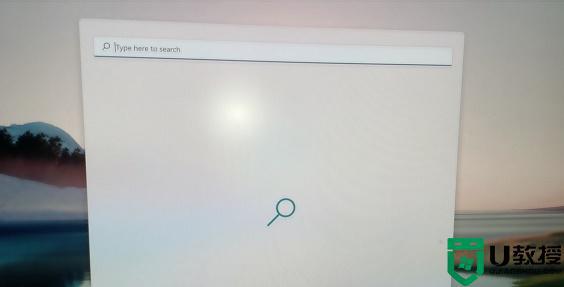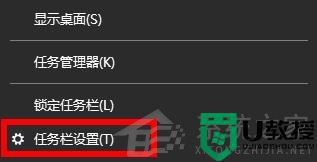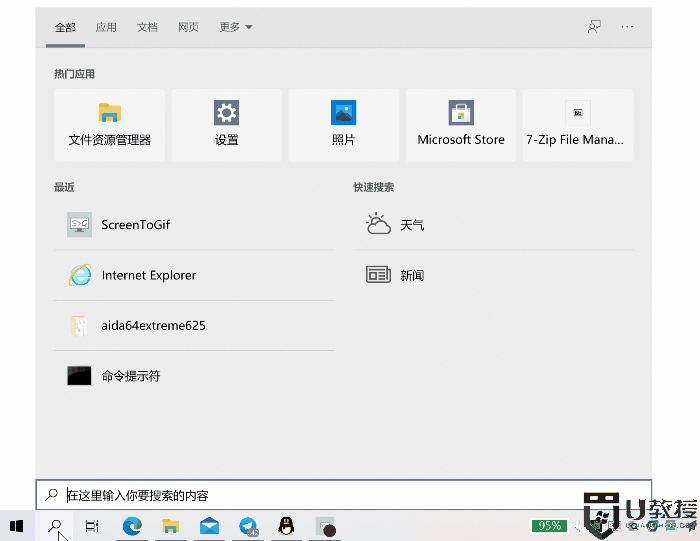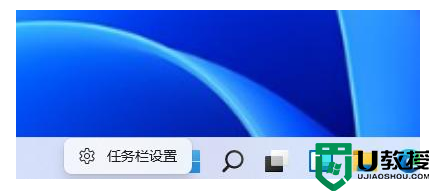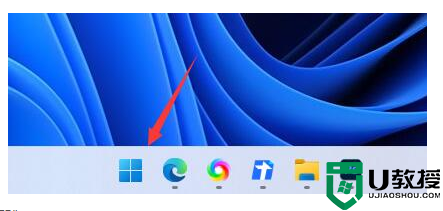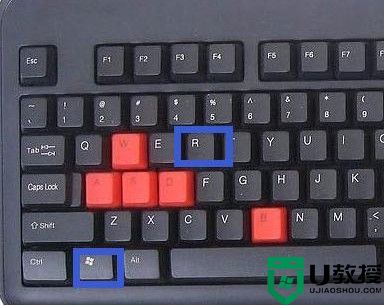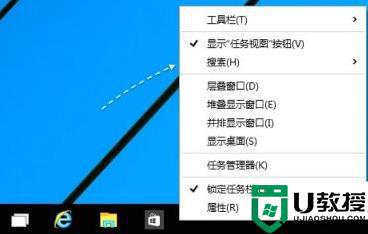Win11明明有文件搜索不出来怎么回事 win11系统搜索不到文件如何处理
时间:2022-06-13作者:huige
电脑中都会存放很多的文件,如果一个个查找起来很是麻烦,那么我们可以通过搜索功能来搜索,但是有不少win11系统用户却发现明明有文件就是搜索不出来,不知道是怎么回事,为此,小编这就给大家讲述一下win11系统搜索不到文件的详细处理方法吧。
具体解决方法如下:
1、首先打开系统“控制面板”

2、接着将右上角查看方式改为“大图标”
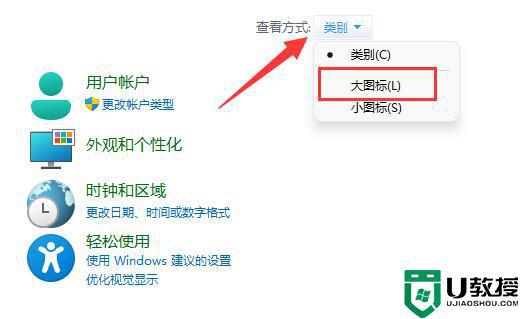
3、然后在其中找到并打开“索引选项”
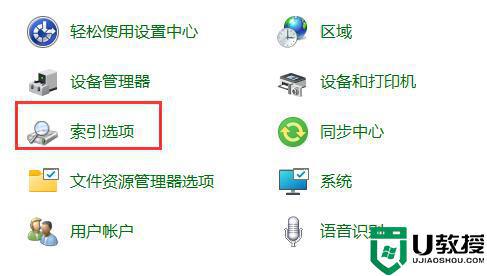
4、打开后,点击左下角的“对搜素和索引进行疑难解答”
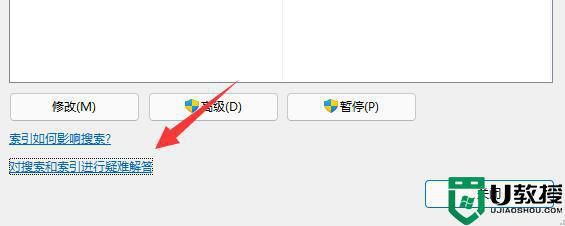
5、随后勾选“结果中不显示文件、文件夹、应用或设置”,点击“下一页”
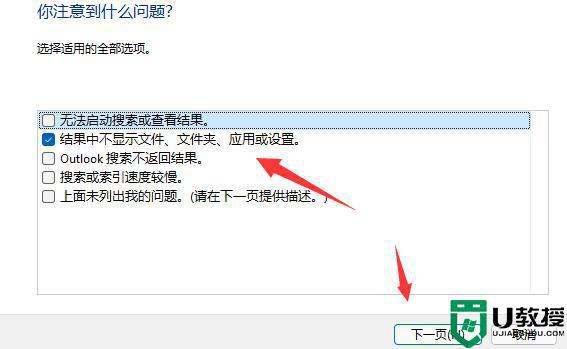
6、最后等待系统自动搜索并修复问题就可以解决了。
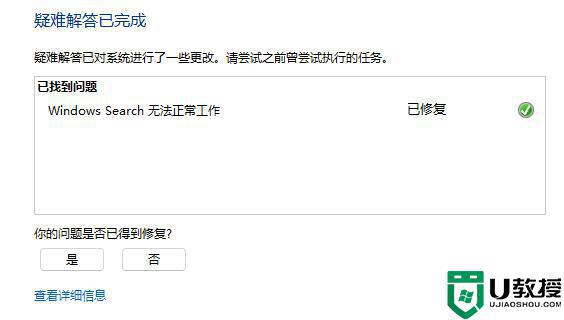
以上给大家讲解的就是Win11明明有文件搜索不出来的详细解决方法,如果遇到一样情况的话,可以学习上述方法来进行解决。